
Zvuk, melodija zvona i jačina zvuka
Možete prilagoditi jačinu zvuka melodije zvona za dolazne pozive i obavještenja kao i za
reproduciranje muzike i video zapisa. Uređaj možete prebaciti na način rada "Ne
uznemiravaj" i ručno postaviti koliko dugo će uređaj biti u njemu. Također možete
unaprijed automatski postaviti kada će se uređaj prebaciti na način rada "Ne
uznemiravaj".
Prilagođavanje jačine melodije zvona tipkom za jačinu zvuka
•
Pritisnite tipku za jačinu zvuka prema gore ili prema dolje.
Prilagođavanje jačine zvuka reprodukcije medija tipkom za jačinu zvuka
•
Prilikom reproduciranja muzike ili gledanja video zapisa, pritisnite tipku za
povećavanje ili smanjivanje jačine zvuka kada je ekran zaključan.
Uključivanje načina rada s vibracijom
•
Pritisnite tipku za jačinu zvuka prema dolje ili gore dok se ne pojavi
.
Aktiviranje načina rada "Ne uznemiravaj"
1
Pritisnite tipku za jačinu zvuka prema dolje dok se ne pojavi .
2
Odaberite vremenski interval.
Brzo prebacivanje između načina rada Ne uznemiravaj/Vibracija/Zvuk
1
Pritisnite tipku za jačinu zvuka prema dolje ili gore dok se ne pojavi ,
ili .
2
Kucnite ,
ili za brzo prebacivanje između načina rada Ne uznemiravaj/
Vibracija/Zvuk.
Opcije za postavljanje načina rada "Ne uznemiravaj"
Nema vremena završetka Držite uređaj u nečujnom načinu rada dok ručno ponovo ne uključite zvuk.
39
Ovo je Internet izdanje ove publikacije. © Štampanje dopušteno samo za privatnu upotrebu.
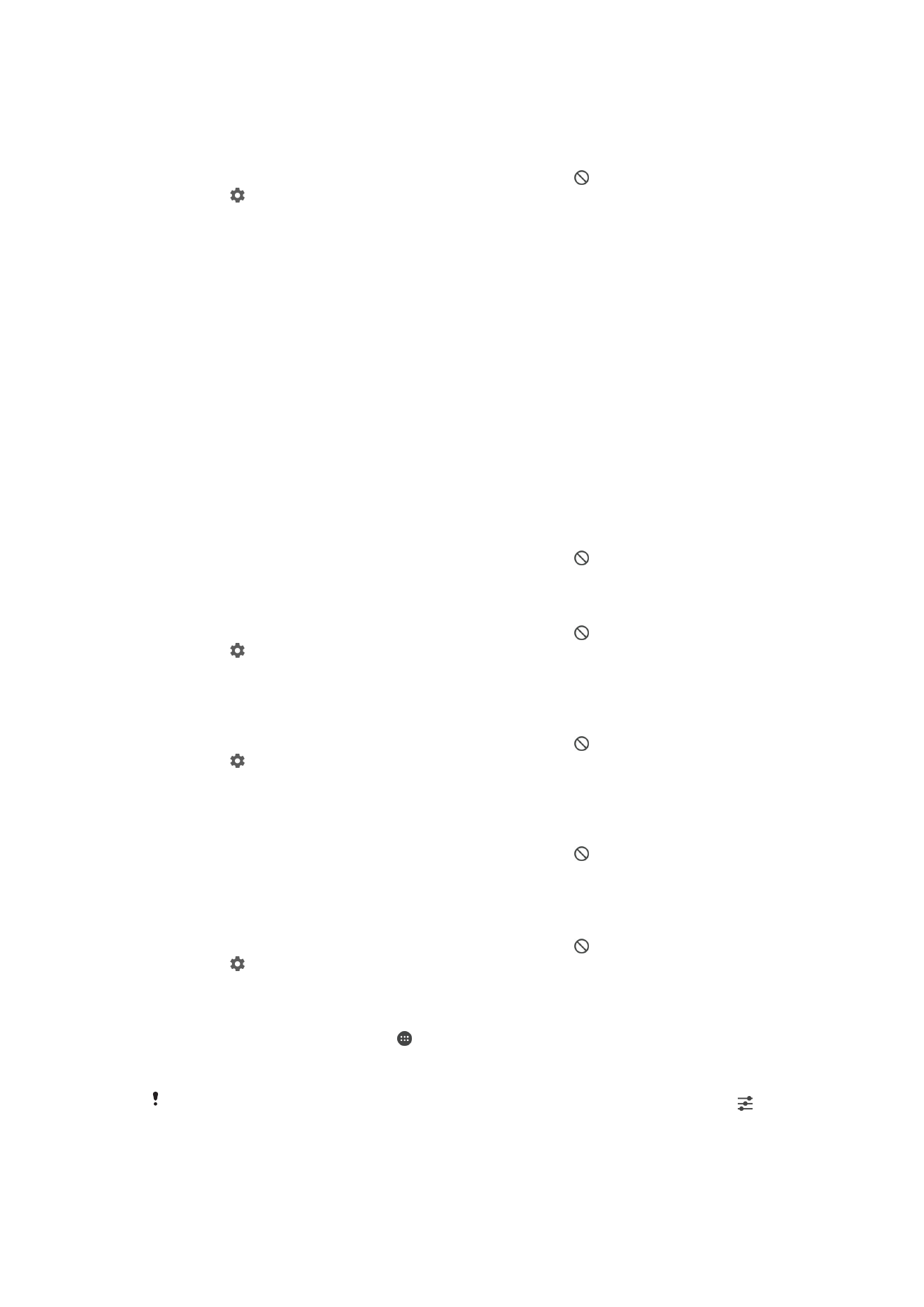
Jedan sat
Držite uređaj u nečujnom načinu rada jedan sat. Možete kucnuti ikone plus i
minus kako biste podesili trajanje.
Zakazivanje vremenskih intervala za način rada "Ne uznemiravaj"
1
Pritisnite tipku za jačinu zvuka prema dolje dok se ne pojavi .
2
Kucnite .
3
Pronađite i kucnite
Dani i označite potvrdne okvire za odgovarajuće dane, a zatim
kucnite
Gotovo.
4
Da biste podesili vrijeme početka, kucnite
Vrijeme početka i odaberite vrijednost,
a zatim kucnite
OK.
5
Da biste podesili vrijeme završetka, kucnite
Vrijeme završetka i odaberite
vrijednost, a zatim kucnite
OK. Uređaj ostaje u načinu rada "Ne uznemiravaj"
tokom odabranog vremenskog intervala.
Postavljanje izuzetaka u načinu rada "Ne uznemiravaj"
Možete odabrati kojim je vrstama obavještenja dopušteno da se oglašavaju u načinu
rada "Ne uznemiravaj" i možete filtrirati izuzetke na osnovu izvora obavještenja. U najviše
uobičajene vrste izuzetaka spadaju:
•
Događaji i podsjetnici
•
Pozivi
•
Poruke
•
Alarmi
Dopuštanje izuzecima da se oglase u načinu rada "Ne uznemiravaj"
1
Pritisnite tipku za jačinu zvuka prema dolje dok se ne pojavi .
2
Povucite klizač pored
Dozvoli izuzetke udesno.
Postavljanje obavještenja kao izuzetaka u načinu rada "Ne uznemiravaj"
1
Pritisnite tipku za jačinu zvuka prema dolje dok se ne pojavi .
2
Kucnite .
3
Pod stavkom
Izuzeci u načinu rada Ne uznemiravaj povucite odgovarajuće
klizače udesno.
Povezivanje izuzetaka s određenim vrstama kontakata
1
Pritisnite tipku za jačinu zvuka prema dolje dok se ne pojavi .
2
Kucnite .
3
Pronađite i kucnite
Pozivi/poruke od.
4
Odaberite opciju.
Dopuštanje alarmima da se oglase u načinu rada "Ne uznemiravaj"
1
Pritisnite tipku za jačinu zvuka prema dolje dok se ne pojavi .
2
Povucite klizač pored
Dozvoli alarm udesno.
Omogućavanje izuzetaka za zvuk tokom unaprijed postavljenog vremenskog intervala
načina rada "Ne uznemiravaj"
1
Pritisnite tipku za jačinu zvuka prema dolje dok se ne pojavi .
2
Kucnite .
3
Povucite klizač pored
Izuzeci udesno.
Podešavanje nivoa jačine zvuka
1
Na ekranu Početni ekran kucnite .
2
Pronađite i kucnite
Postavke > Zvuk i obavještenje.
3
Povucite klizače za jačinu zvuka u željene položaje.
Također možete pritisnuti tipku za povećavanje ili smanjivanje jačine zvuka i zatim kucnuti
kako biste odvojeno podesili jačinu zvuka za melodiju zvona, reprodukciju medijskih sadržaja ili
alarm.
40
Ovo je Internet izdanje ove publikacije. © Štampanje dopušteno samo za privatnu upotrebu.

Postavljanje uređaj da vibrira prilikom dolaznih poziva
1
Na ekranu Početni ekran kucnite .
2
Pronađite i kucnite
Postavke > Zvuk i obavještenje.
3
Povucite klizač pored
Također vibriraj za pozive udesno.
Postavljanje melodije zvona
1
Na ekranu Početni ekran kucnite .
2
Pronađite i kucnite
Postavke > Zvuk i obavještenje > Melodija zvona telefona.
3
Odaberite opciju sa spiska ili kucnite kako biste odabrali muzičku datoteku
sačuvanu na uređaju.
4
Da biste potvrdili, kucnite
Gotovo.
Odabir zvuka obavještenja
1
Na ekranu Početni ekran kucnite .
2
Pronađite i kucnite
Postavke > Zvuk i obavještenje > Zvuk obavještenja.
3
Odaberite opciju sa spiska ili kucnite kako biste odabrali muzičku datoteku
sačuvanu na uređaju.
4
Da biste potvrdili, kucnite
Gotovo.
Neke aplikacije imaju vlastite zvuke obavještenja koje možete odabrati u postavkama
aplikacije.
Omogućavanje tonova pri dodiru
1
Na ekranu Početni ekran kucnite .
2
Pronađite i kucnite
Postavke > Zvuk i obavještenje > Ostali zvuci.
3
Povucite klizače pored stavki
Tonovi brojčane tastature i Zvuci dodira udesno.